Valerant Error Code 0 Penyelesaian Masalah
Masalah "Error Code 0", yang jarang dihadapi oleh pemain-pemain Valorant, boleh berlaku kerana beberapa sebab.

Valorant membawa pelbagai masalah dengannya dengan membuat pelbagai kesalahan untuk pengguna tertentu dari beta tertutup. Kami akan berusaha menyelesaikannya untuk anda dengan menerangkan masalah "Error Code 0", yang merupakan antara pelbagai kesalahan ini.
Mengapa Saya Mendapatkan Kod Ralat Valor 0?
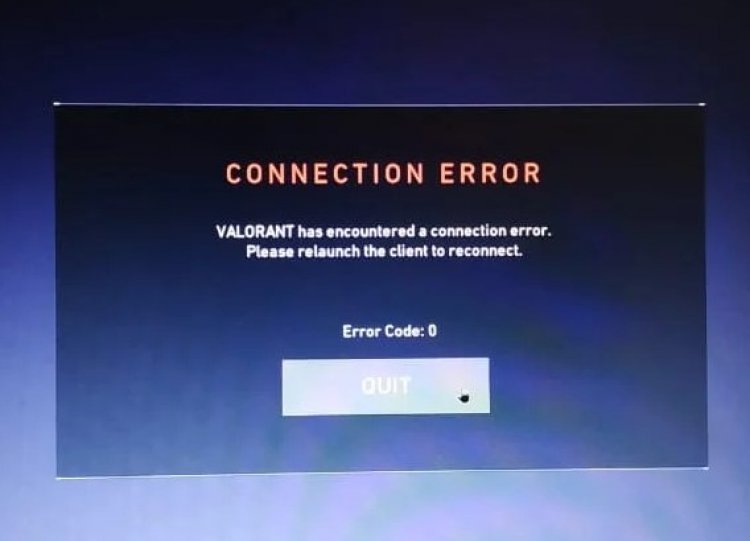
Riot Games menunjukkan kesalahan ini sebagai ralat sambungan. Tidak kira seberapa banyak yang ditunjukkan sebagai ralat sambungan, adalah mungkin untuk menghadapi pelbagai kesalahan di dalamnya. Ini memberitahu kami bahawa terdapat ralat sambungan, tetapi tidak memberitahu kami dari klien mana kami menerima ralat sambungan. Mungkin terdapat ralat sambungan yang berlaku pada klien pelopor. Untuk ini, kami akan cuba menyelesaikan masalah Kod Ralat 0 dengan memberitahu anda beberapa cadangan.
Cara Memperbaiki Kod Ralat Valorant 0
Seperti yang kami katakan di atas, Riot Games memberitahu bahawa kami mengalami ralat sambungan. Mari kita bincangkan beberapa cadangan untuk kita menganalisisnya.
1-) Mulakan semula Komputer
Memulakan semula komputer dapat menyelesaikan ralat jika klien tidak dapat dihubungkan. Cadangan ini berlaku untuk setiap permainan. Kami mungkin mendapat ralat tersebut kerana ketidaksesuaian pelanggan.
2-) Pasang semula Vanguard
Sekiranya proses di atas bukan penyelesaian untuk anda, mari hapus klien Vanguard dan pasang semula.
- Mari kita akses fail "C:\Program Files\Riot Vanguard" yang kita tinggalkan di sebelah. (Akses fail permainan Perbaiki anda juga mesti ada di folder C: \.)
- Mari buka program uninstall.exe dan lakukan penghapusan. (Katakan ya untuk amaran yang muncul.)
- Mari jalankan permainan VALORANT kami di desktop.
- Pelancar akan mengimbas fail yang hilang dan memuat semula dan memasang semula vgc dalam status perkhidmatan.
- Setelah proses pengimbasan siap, kami membuka skrin carian mula dan membukanya dengan menaip perkhidmatan.

- Di tetingkap Perkhidmatan yang terbuka, kami dapati perkhidmatan vgc dan klik dua kali padanya.
- Pada layar yang muncul, kita perlu memulakan status perkhidmatan dengan mengubah jenis permulaan menjadi Otomatis.

- Setelah melakukan operasi ini, status perkhidmatan akan muncul sebagai "Running".

- Selepas proses ini, anda boleh memulakan semula komputer anda dan log masuk ke permainan.
![Bagaimana untuk Membetulkan Ralat Pelayan YouTube [400]?](https://www.hatauzmani.com/uploads/images/202403/image_380x226_65f1745c66570.jpg)
























